Samsung-kontosikkerhedskopiering: Alt hvad du behøver at vide
Hvis du ejer en Samsung-mobil, så skal du allerede være bekendt med alle de ekstra funktioner i den. Ligesom enhver anden Android-telefon giver den også sine brugere mulighed for at udføre en sikkerhedskopi af Samsung-konto uden store problemer. I denne vejledning vil vi lære dig alt, hvad du behøver at vide om Samsung-kontosikkerhedskopieringen på en trinvis måde. Derudover vil vi også præsentere nogle effektive alternativer til det samme.
Del 1: Sådan sikkerhedskopieres data til Samsung-konto?
Hvis du har en Samsung-telefon, så er chancerne for, at du også skal have en Samsung-konto. Mens du først konfigurerede din enhed, ville du have oprettet en Samsung-konto. Heldigvis, i lighed med en Google-konto, kan du også tage en sikkerhedskopi af dine data til din Samsung-konto. Med en Samsung backup-konto kan du dog ikke tage en komplet sikkerhedskopi af dine data. Det kan bruges til backup SMS, logfiler og indstillinger (som tapet, appindstillinger og så videre).
For det første skal du vide, hvordan du opretter en Samsung-konto for at fortsætte? For at gøre det skal du besøge afsnittet Konti og vælge Samsung-kontoen. Hvis du bruger det for første gang, så kan du altid oprette en ny konto. Ellers kan du bare logge ind med dine legitimationsoplysninger. Bare accepter vilkårene og betingelserne og fortsæt. Du kan blot slå funktionen til backup og synkronisering til nu. Dette vil spare din tid, og du behøver ikke at udføre sikkerhedskopieringen manuelt.

Når du har oprettet din konto, kan du nemt udføre sikkerhedskopieringen af Samsung-kontoen, mens du følger disse trin.
1. Til at starte med skal du besøge afsnittet ‘Konti’ under Indstillinger.
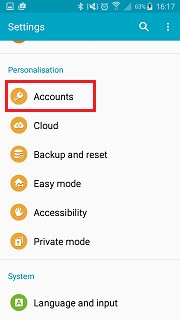
2. Her får du et glimt af alle de konti, der er knyttet til din enhed. Tryk på muligheden for ‘Samsung-konto’.

3. Herfra kan du kontrollere lagerforbruget eller også gendan sikkerhedskopiering af din Samsung-konto. Tryk på ‘Backup’ for at fortsætte.

4. Dette vil give listen over forskellige slags data, som du kan sikkerhedskopiere. Du skal blot kontrollere de ønskede muligheder og trykke på knappen ‘Sikkerhedskopiér nu’.

Det vil begynde at tage backup af dine data og give dig besked, så snart det er gjort.
Del 2: Sådan gendanner du Samsung-kontosikkerhedskopi?
Efter at have taget en sikkerhedskopi af dine data, kan du gendanne dem, når du vil. Samsung backup-kontoen giver denne funktion til deres brugere, så de kan Gendan tabte data, når de vil. Efter at have ved, hvordan du opretter en Samsung-konto og udfører hele sikkerhedskopieringen, skal du følge disse trin for at gendanne dine data.
1. Besøg Indstillinger og vælg muligheden ‘Konti’ igen.
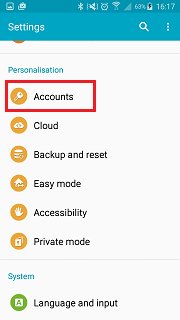
2. Ud af alle de anførte konti skal du vælge ‘Samsung-konto’ for at fortsætte.
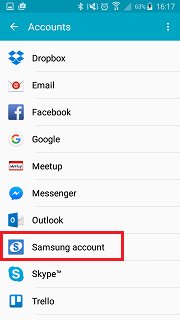
3. Nu, i stedet for at vælge muligheden for at sikkerhedskopiere dine data, skal du gendanne dem. For at gøre det, tryk på muligheden for ‘Gendan’.

4. Herfra kan du blot vælge den slags data, du vil gendanne, og trykke på knappen ‘Gendan nu’ for at gøre det. Bare tryk på ‘ok’, hvis du får denne pop op-besked.

Bare vent et stykke tid, da din enhed vil gendanne dine data igen.
Del 3: 3 Alternative metoder til backup af Samsung-telefon
Som nævnt kan ikke alle typer data gemmes ved hjælp af en gendannelsesmetode for Samsung-kontosikkerhedskopiering. For eksempel kan du ikke sikkerhedskopiere billeder, videoer, musik eller anden form for lignende data. Derfor er det vigtigt at være bekendt med et par alternativer til backup af Samsung-konto. Vi har håndplukket tre forskellige måder, hvorpå du kan tage en omfattende backup af dine data. Derudover behøver du ikke vide, hvordan du opretter en Samsung-konto med disse muligheder. Lad os diskutere dem et trin ad gangen.
3.1 Sikkerhedskopier Samsung-telefon til pc
DrFoneTool – Backup & Resotre (Android) er en af de bedste måder at sikkerhedskopiere din telefons data til pc. Det giver også en måde at gendanne det uden de store problemer. Det er en del af DrFoneTool og er en sikker måde at udføre sikkerhedskopieringen på. Uden problemer kan du udføre en omfattende sikkerhedskopiering ved hjælp af denne applikation. Alt dette gør det til et perfekt alternativ til backup af Samsung-konto. Med et enkelt klik kan du tage en sikkerhedskopi af dine data ved at udføre disse trin.

DrFoneTool – Telefonsikkerhedskopiering (Android)
Sikkerhedskopier og gendan Android-data fleksibelt
- Sikkerhedskopier Android-data selektivt til computeren med et enkelt klik.
- Forhåndsvis og gendan sikkerhedskopiering til enhver Android-enhed.
- Understøtter 8000+ Android-enheder.
- Der går ingen data tabt under backup, eksport eller gendannelse.
1. Download og installer DrFoneTool på din computer. Fra velkomstskærmen skal du vælge indstillingen ‘Telefonsikkerhedskopiering’.

2. Tilslut din telefon til systemet ved hjælp af et USB-kabel, og sørg for, at du har aktiveret muligheden for USB-fejlretning. Grænsefladen vil registrere din telefon og præsentere forskellige muligheder. Klik på knappen ‘Backup’ for at begynde.

3. Vælg nu blot den type data, du ønsker at sikkerhedskopiere. Når du har foretaget dine valg, skal du klikke på knappen ‘Backup’ for at starte processen.

4. Vent et stykke tid, da programmet vil udføre sikkerhedskopieringen. Dette kan tage et par minutter. Du skal sikre dig, at din enhed forbliver forbundet til systemet.

5. Så snart sikkerhedskopieringen er fuldført, vil du få følgende besked. For at se sikkerhedskopieringsfilerne kan du blot klikke på knappen ‘Se sikkerhedskopien’.

3.2 Sikkerhedskopier Samsung-telefon til sky med Dropbox
Hvis du ønsker at gemme dine data i skyen, så er Dropbox en god mulighed. Den gratis konto kommer med plads på 2 GB, men den kan øges efterfølgende. Med den kan du fjernadgang til indholdet hvor som helst. Følg disse nemme instruktioner for at tage en sikkerhedskopi af dine data på Dropbox.
1. Først skal du downloade og installere Dropbox-appen på din Android-telefon. Du kan få det fra Play Butik lige her.
2. Når du har startet appen, skal du blot trykke på menuknappen for at få forskellige muligheder. Tryk på knappen ‘Upload’ for at uploade et element fra din telefon til skyen.
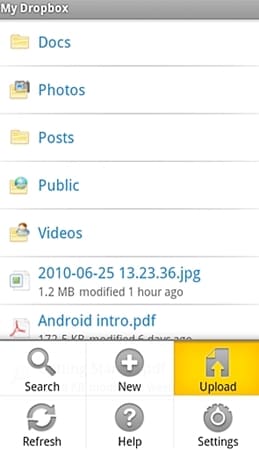
3. Vælg den type data, du vil uploade, og fortsæt.
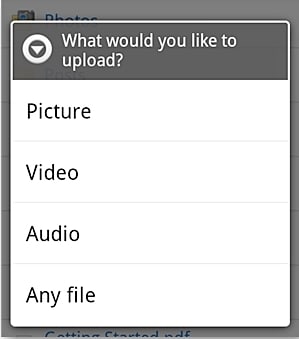
4. Antag, at du har valgt ‘Billeder’. Dette åbner galleriet på din enhed. Du kan bare gennemse det og tilføje de elementer, du ønsker at uploade.
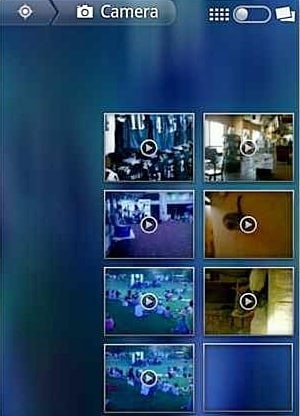
5. Disse elementer vil begynde at uploade på din Dropbox-sky. Du får en besked, så snart et element er uploadet.
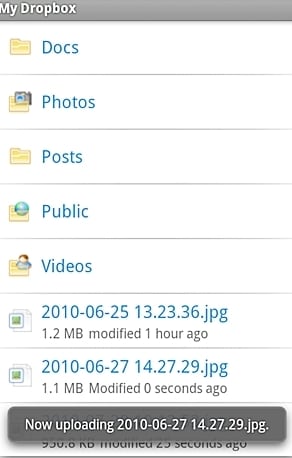
Det er det! Du kan nu få fjernadgang til disse data, når du vil. Du kan også tilføje mere plads til din Dropbox ved at være mere social, integrere din e-mail, invitere en ven og udføre forskellige andre tilføjede opgaver.
3.3 Sikkerhedskopier Samsung-telefon til sky med Google-konto
Ligesom en Samsung-konto giver Google-konto også en bestemmelse til sikkerhedskopiering af selektive data (såsom kontakter, kalender, logfiler osv.). Da hver Android-enhed er forbundet med en Google-konto, kan den være nyttig for dig ved adskillige lejligheder. Dette gør det til et godt alternativ til Samsung backup-konto. Du kan tage en sikkerhedskopi af dine data til din Google-konto ved at følge disse trin.
1. Til at starte med skal du gå til ‘Sikkerhedskopiering og gendannelse’ på din enhed, hvorfra du kan få adgang til dine Google-kontofunktioner.
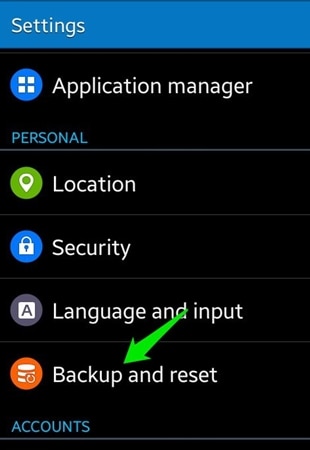
2. Marker nu muligheden for ‘Sikkerhedskopier mine data’. Derudover, hvis du vil gendanne det automatisk bagefter, kan du også markere muligheden for ‘Automatisk gendannelse’. Tryk på ‘Backup-konto’ og vælg den Google-konto, hvor du vil tage sikkerhedskopien. Du kan enten linke en eksisterende konto eller oprette en ny.
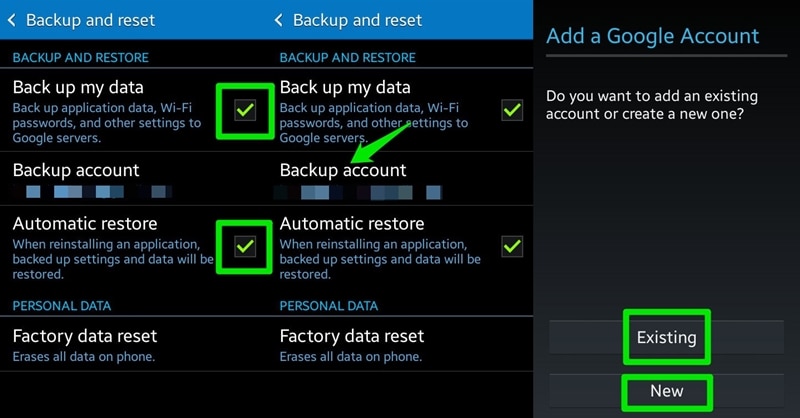
3. Fantastisk! Alt du skal gøre nu er blot at besøge Indstillinger > Konti og vælge Google fra det. Vælg din tilsluttede konto, og tjek den type data, du vil sikkerhedskopiere. Tryk på knappen ‘Synkroniser nu’, når du er klar. Dette vil starte sikkerhedskopieringsprocessen.
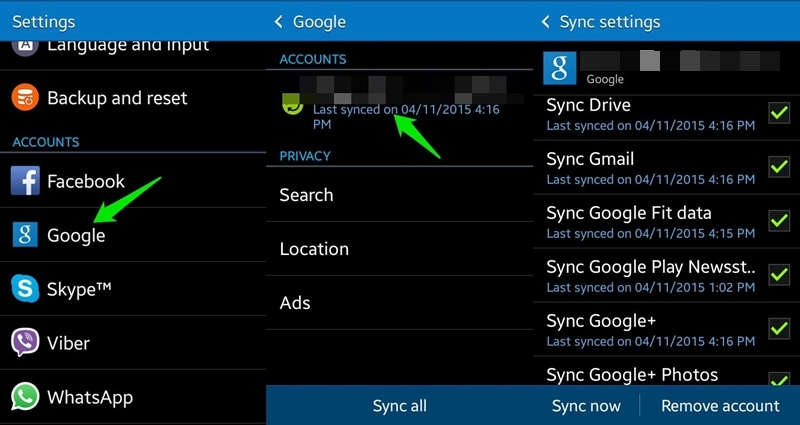
Nu når du ved alt om gendannelsesmuligheder for Samsung-kontosikkerhedskopi, kan du nemt holde dine data sikre. Vi har også listet et par alternativer, som også kan prøves. Gå videre og tag en komplet Samsung-konto backup med det samme!
Seneste Artikler

